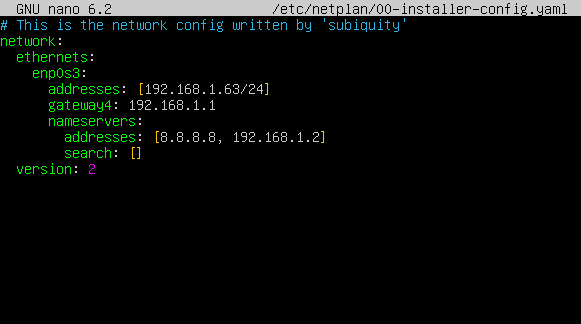Yazdığımız konfigürasyonla birlikte tüm sunuculara tek bir komutla ve o komutu kısaltarak ping atmayı başardık. Ayrıca bunun dışında tüm sunucuları tek bir komut ile reboot edebildik. Gayet keyifli bir konuydu. Çok yavaş ilerlediğimin farkındayım ama en azından ilerliyorum diyelim :)
21 Aralık 2022 Çarşamba
17 Aralık 2022 Cumartesi
SSH Remote Host Identification Has Changed - knowsn_hosts Dosyası
Daha önce ssh bağlantısı kurulmuş ve belirli anahtarlarla bu parmak izleri dijital olarak bilgisayara tanıtılmış ancak sıfırdan yepyeni bir ssh atılmak isteniyorsa cmder veya kabuk aşağıdaki gibi bir hata verecektir. Bu aslında bir kimlik saldırısı olma ihtimaline karşı önlem amaçlı kullanıcıyı uyaran bir sistemdir. Hangi durumda karşılaştım: Daha önce kurduğum ve ssh bağlantısı oluşturduğum sanal sunucumu yeniden aynı konfigürasyonlarla kurduğumda ve ssh atmak istediğimde bu uyarıyla karşılaştım. Yani bilgisayar ssh atılacak yer için daha önce oluşturulmuş bir kayıtla verilerin uyuşmadığını dolayısıyla bunun bir tehdit olabileceğine karşı beni uyarıyor. Çözüm olarak knowsn_hosts dosyasının içerisindeki ilgili kayıtları temizledim ve bağlantıyı yeniden oluşturdum.
14 Aralık 2022 Çarşamba
İlk Shell Dosyamı Oluşturdum
Ansible otomasyonu için kurulum aşamalarını shell ile yapmaya çalışıyorum.
nano ansible.sh
chmod +rx ansible.sh
bash ansible.sh
7 Aralık 2022 Çarşamba
Visual Studio Code ile SSH Yapmak
 |
| Bunu henüz çözemedim, şimdilik ansible otomasyonunda bu aşamadayım. |
6 Aralık 2022 Salı
Ubuntu Sunucularına Kalıcı (Statik) DNS Ayarı Girmek
/etc/resolv.conf dosyasını nano ile açarak DNS girebiliyorsunuz ancak bu o anki oturumunuz sırasında geçerli oluyor ve sunucuyu kapatıp açtığınızda veya yeniden başlattığınızda DNS ayarlarınız eski haline geri dönüyor. Bunu kalıcı olarak düzeltebilmek için öncelikle Resolv.conf dosyasını unutmanız gerekmekte. Öncelikle bu dosyayla bir işiniz yok. Daha statik bir işlem yaparak bunu düzeltmek mümkün.
sudo nano /etc/netplan/00-installer-config.yaml
Ardından ilgili tabloyu DNS dahil diğer IP bilgilerinizle birlikte sytax'a uygun doldurmanız gerekiyor. Bu tabloda yazım kurallarına dikkat etmelisiniz. Çünkü doğru yazılmadığında IP veya DNS bilgileriniz okunmayacaktır. Aşağıdaki resimde yer aldığı gibi doldurabilirsiniz.
Dosyayı Ctrl+X ve Y tuşları ile birlikte kaydettikten sonra network değişikliklerini uygulamak için aşağıdaki komutu çalıştırabilirsiniz.
sudo netplan apply
Hepsi bu kadar. Geçmiş olsun.
3 Aralık 2022 Cumartesi
Çözümü resolv.conf Dosyasında Bulduk!
Kurduğum Ubuntu sunucuları internete çıkmıyordu. sudo nano /etc/resolve.conf komutu ile DNS kayıtlarını kontrol ettim ve yeni bir nameserver kaydı ekleyerek karşılığına 8.8.8.8 verdim ve Ctrl+x ve Y ile yani nanoyu kaydederek çıkış yaptım. Sonuç: yeni kurduğum sunucu internete çıkabildi.
28 Kasım 2022 Pazartesi
Cmder ile SSH Bağlantısı Kurmayı Öğrendim - Ayrıca SSH Key Oluşturup Sunuculara Kopyaladım
Bugün çok verimli bir gündü. Öncelikle Cmder isimli bir uygulamayı keşfettim ve bilgisayarıma indirdim. SSH bağlantısı yapmak ve consol'a erişmek için büyük kolaylık. Birde daha kolay yoldan SSH bağlantısı yapmak için hazır görevler (tasks) ekleyebiliyorsunuz. SSH bağlantısı için bir görev ekledim ve bir tıkla erişim isteği atıp şifreyi girebiliyorum. Ardından sunucuda veya istediğim hostta login olmuş oluyorum. Gerçekten güzel bir teknoloji.
Linux'ta kullandığım komutlar ise aşağıdaki gibi:
SSH Bağlantıları için key oluşturma:
ssh-keygen -t ed25519 -C "Ansible Anahtarı"
: /home/panel/.shh/ansible
ls /home/panel/.ssh/
Oluşturulan anahtar dosyasının diğer sunuculara kopyalanması:
ssh-copy-id -i /home/panel/.ssh/ansible.pub 192.168.1.64
Rocky Linux üzerinde panel kullanıcısı olmadığı için orada öncelikle root dışında hesap oluşturma işlemi
sudo useradd panel
sudo passwd panel
Ansible kurulumuna geçmeden önce ana sunucuda update işlemi:
sudo apt update